De snelkoppeling Taakbeheer van Windows-pc's is erg populair bij gebruikers. Als zodanig, wat is de Control+Alt+Delete Mac versie? Hier leren we u de tegenhanger op Mac-computers, zodat u problemen met uw computer kunt oplossen en uw computer kunt bedienen zoals u dat wilt.
Inhoud: Deel 1. Wat is Control + Alt + Delete op een Mac?Deel 2. Hoe doe je Control + Alt + Delete op een Mac?
Deel 1. Wat is Control + Alt + Delete op een Mac?
Hoe doe je Ctrl + Alt + Delete op een Mac met Windows? Als je in een sleur zit op Windows-computers, druk je meestal op CTRL + ALT + DELETE om daarna Taakbeheer te openen. Op deze manier kunt u bepaalde programma's die niet werken geforceerd afsluiten. Maar wat is de tegenhanger van de Control + ALT + Delete Mac-versie?
Wanneer het regenboogwiel van Mac omhoog komt en het gewoon niet stopt, dan wil je misschien het programma geforceerd afsluiten. Je moet geforceerd stoppen met de app op je Mac. Houd er echter rekening mee dat wanneer u dit doet, u het werk kunt verliezen dat u nog niet hebt opgeslagen.
Als zodanig zijn er drie Control + Alt + Delete Mac-versies die u kunt gebruiken. Meestal is dit het Forceer stop-venster op Mac. Daar zullen we het later over hebben.
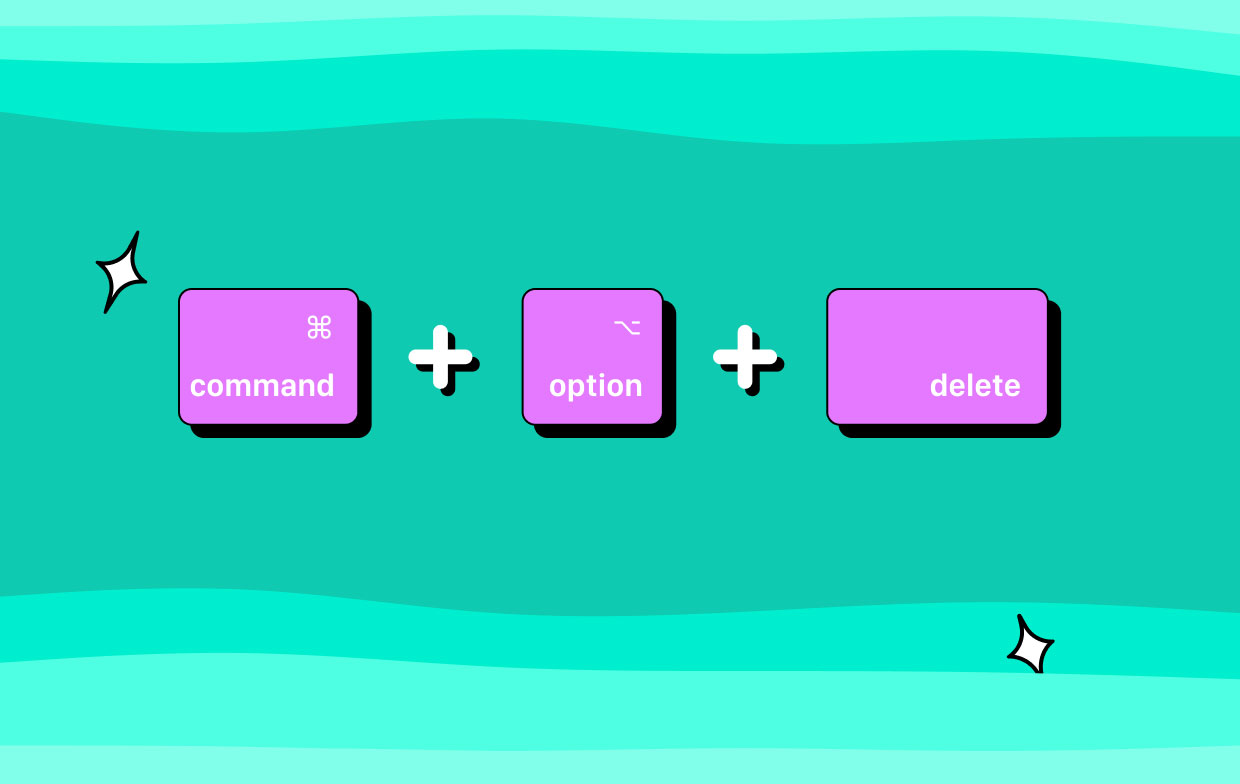
Deel 2. Hoe doe je Control + Alt + Delete op een Mac?
Methode 01. Een sneltoets gebruiken
Je hebt alleen de juiste sneltoetsen nodig om iets op de Mac geforceerd te stoppen. Hier leest u hoe u de Control + Alt + Delete Mac-versie op de aanraakbalk uitvoert met een sneltoets:
- Druk op toetsen. Het eerste dat u moet doen, is op drukken
CMD + OPTION + ESCtoetsen op uw Mac-computer. Waar is de Alt-knop op de Mac? Het is belangrijk om in acht te nemen dat de OPTION-toets staat mogelijk bekend als ALT . - Selecteer App. Er wordt een venster voor Forceer stop weergegeven. Kies de specifieke toepassing die u wilt sluiten.
- Kies Geforceerd stoppen. Selecteer nu de optie om geforceerd te stoppen.
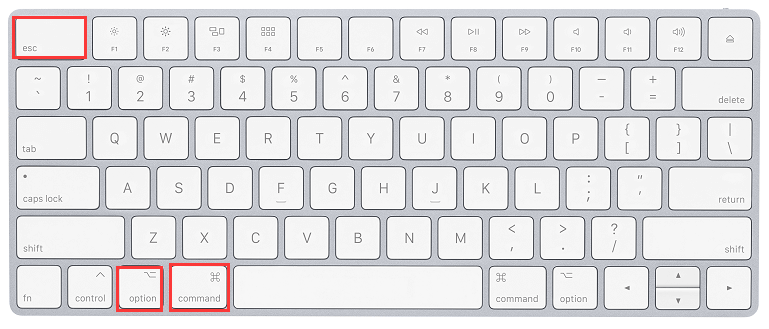
Methode 02. Het Apple-menu gebruiken
Is er een alternatief voor Ctrl-Alt-Delete? Gebruik makend van het Apple-menu kan een andere zijn Controle + Alt + Verwijderen Mac-alternatief. Hier zijn de stappen om het te doen:
- Druk op Apple-logo. Druk linksboven in de Mac-interface op het Apple-logo.
- Druk op Forceer stop. Er verschijnt een vervolgkeuzelijst, druk op de optie om Geforceerd beëindigen.
- Selecteer App. Er wordt een venster voor Forceer stop weergegeven. Kies de specifieke toepassing die u wilt sluiten.
- Kies Geforceerd stoppen. Selecteer nu de optie om geforceerd te stoppen.
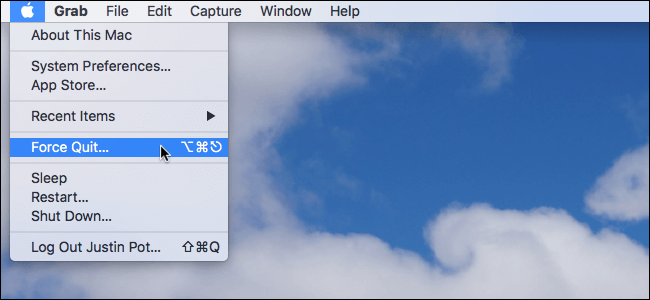
Methode 03. Het Dock gebruiken
Een ander ding dat u wilt doen om de Control + ALT + Delete Mac-tegenhanger te implementeren, is door de app geforceerd af te sluiten met behulp van het Dock. Hier zijn de stappen om het te doen:
- App zoeken. Zoek de specifieke app die u wilt afsluiten in het Dock van uw Mac.
- Houd de rechtertoetsen ingedrukt. Houd nu de Keuze toets ingedrukt en klik met de rechtermuisknop in het pictogram van het programma.
- Kies Geforceerd stoppen. Kies de optie om geforceerd te stoppen.

Als u een niet-reagerende app wilt verwijderen die lange tijd niet werkt, kunt u dit gebruiken PowerMyMac's App-verwijderaar. Deze tool kan een geweldige manier zijn om verwijder koppige apps op Mac zonder sporenbestanden achter te laten. Als zodanig kunt u ook Force Quit gebruiken, het alternatief voor Control + Alt + Delete (Mac). U kunt het gebruiken om programma's die niet gemakkelijk werken geforceerd af te sluiten.



